Jak zainstalować serwer Minecraft na RHEL 8 Linux
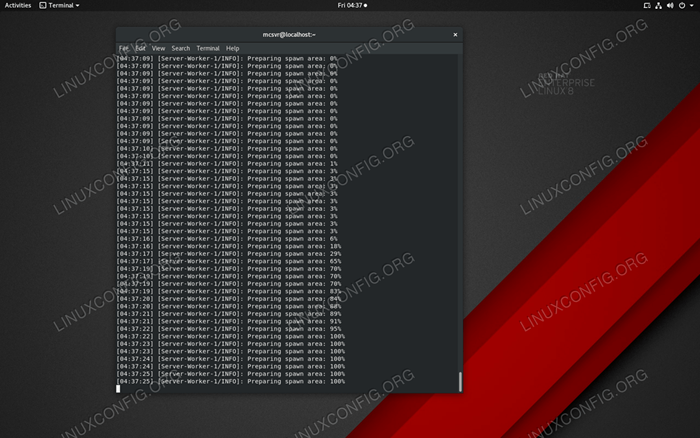
- 4763
- 1385
- Roland Sokół
Minecraft jest obecnie popularną grą. Prostota jego grafiki miała atrakcyjność dla graczy w każdym wieku, a na całym świecie jest wiele setek tysięcy graczy, z których większość gra na serwerach online. Ale czy wiesz, że możesz stworzyć własny serwer Minecraft za pomocą Redhat Enterprise Linux 8? Oto jak nauczyć cię dokładnie, jak to zrobić.
W tym samouczku nauczysz się:
- Jak zainstalować Java
- Jak pobrać i uruchomić serwer Minecraft
- Jak utworzyć użytkownika dla serwera Minecraft
- Jak otworzyć port Minecraft
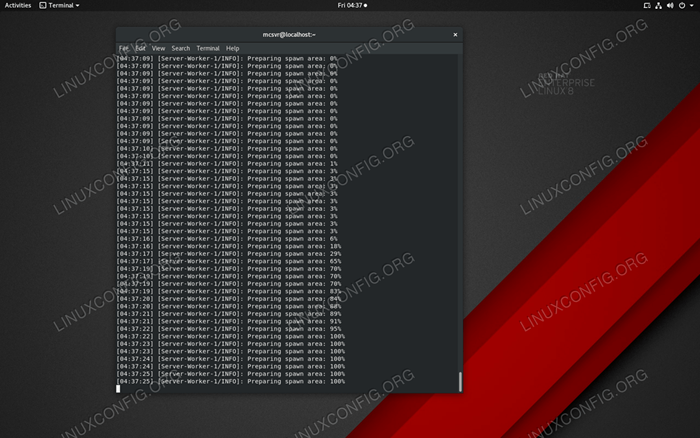 Serwer Minecraft działający na RHEL 8.
Serwer Minecraft działający na RHEL 8. Zastosowane wymagania i konwencje oprogramowania
| Kategoria | Wymagania, konwencje lub wersja oprogramowania |
|---|---|
| System | Redhat Enterprise Linux 8.0 |
| Oprogramowanie | Jawa |
| Oprogramowanie | Plik słoika serwera Minecraft |
| Inny | Uprzywilejowany dostęp do systemu Linux jako root lub za pośrednictwem sudo Komenda. |
| Konwencje | # - Wymaga, aby podane polecenia Linux są wykonywane z uprawnieniami root bezpośrednio jako użytkownik root lub za pomocą sudo Komenda$ - Wymaga, aby podane polecenia Linux zostały wykonane jako zwykły użytkownik niepewny |
Najpierw zainstalujmy kilka rzeczy
Gra działa na Javie, a serwer Minecraft wymaga również Java. Dlatego zainstalujemy Java w RHEL 8 za pomocą okna terminala:
$ sudo dnf instaluj java-1.8.0-Openjdk-Headless.x86_64
Bezpieczniejsze jest utworzenie nowego użytkownika tylko dla serwera Minecraft. Zadzwonimy do tego użytkownika McSvr:
$ sudo adduser mcsvr
Teraz musimy utworzyć hasło dla tego użytkownika:
$ sudo passwd mcsvr
Po wyświetleniu monitu wprowadź hasło dla użytkownika serwera, który właśnie utworzyłeś. Jeśli iptables nie jest jeszcze zainstalowane, zainstalujemy go z
$ sudo dnf instaluj iptables
Zaloguj się jako McSvr Użytkownik, który utworzyłeś powyżej, używając
$ su mcsvr
i zmień Active Directory na McSvr Folder domowy użytkownika:
$ cd ~
Konfigurowanie serwera Minecraft
Pobierz najnowszy serwer Minecraft SŁOIK plik z
$ wget -c https: // uruchamia.Mojang.com/v1/obiektu/f1A0073671057f01AA843443FEF34330281333CE/SERWER.słoik
i uczyń ten plik wykonywalny z
$ chmod +x serwer.słoik
Możesz teraz uruchomić serwer Minecraft po raz pierwszy
$ java -xmx1024m -xms1024m -jar serwer.Jar Nogui
Po raz pierwszy uruchomisz serwer, utworzy Eula.tekst plik, który należy zmodyfikować. Edytuj ten plik, aby
EULA = Fałsz
Linia odczytuje
EULA = prawda
To poinformuje serwer Minecraft, że zgadzasz się na umowę licencyjną użytkownika końcowego, a zatem będziesz mógł ponownie uruchomić serwer, tym razem pomyślnie.
Umożliwiając dostęp do serwera
Domyślnie serwer Minecraft działa na porcie 25565. Musimy otworzyć ten port, aby Ty i Twoi znajomi byli w stanie połączyć się z serwerem. Zrób to z pomocą iptables. Stać się źródło:
$ su -
i otwórz 25565 port z
# iptables -i wejście -p tcp - -dport 25565 - -Syn -J
Aby móc utrzymać ten port otwarty po ponownym uruchomieniu, musimy uczynić te zmiany trwałe:
# iptables-save>/etc/sysconfig/iptables
Wniosek
Teraz, gdy wszystko się skończy, możesz wrócić do McSvr Użytkownik i ponownie uruchom serwer Minecraft:
# su mcsvr $ cd ~ $ java -xmx1024m -xms1024m -jar serwer.Jar Nogui
Nogui Parametr informuje serwer, aby uruchomił w trybie wiersza poleceń. -XMX1024M I -XMS1024M Parametry informują serwer, aby używał 1 GB pamięci RAM - minimalna kwota zalecana przez twórców gry. Wszystko, co musisz teraz zrobić, to uruchomić grę ze znajomymi i użyć 127.0.0.1 Jako adres serwera do łączenia się z utworzonym właśnie utworzonym serwerem Minecraft.
Powiązane samouczki Linux:
- Ubuntu 20.04 Minecraft Server Setup
- Rzeczy do zainstalowania na Ubuntu 20.04
- Ubuntu 22.04 Minecraft Server Setup
- Linux: Zainstaluj Java
- Instalacja Oracle Java na Ubuntu 20.04 Focal Fossa Linux
- Jak zainstalować Java na Manjaro Linux
- Rzeczy do zrobienia po zainstalowaniu Ubuntu 20.04 Focal Fossa Linux
- Rzeczy do zainstalowania na Ubuntu 22.04
- Jak zainstalować Minecraft na Manjaro
- Pobierz Linux
- « Jak zainstalować gwiazdkę na RHEL 8 / Centos 8 Linux
- Jak zainstalować serwer DNS na RHEL 8 / Centos 8 Linux »

